Mac環境でcodeコマンドでVScodeを開こうとした際、「zsh: command not found: code」エラーが出た場合の解決方法について紹介します。
「zsh: command not found: code」エラーの解決方法
Mac環境でcodeコマンドでVScodeを開こうとした際、以下のように「zsh: command not found: code」エラーが出ることがあります。
M1Macでターミナル(zsh)からVSCodeを開くためにcode .を実行したところ以下のようになり、実行できませんでした。
$ code . zsh: command not found: code
以下の手順でcodeコマンドを使用可能にする設定を行うことで解決できました。
① VSCodeを起動します。
②「shift + command + P」でコマンドパレットを開きます。
③ 「コマンドパレット」に「shell command」と入力します。
③ 「シェルコマンド:PATH内に’code’コマンドをインストールします」を選択します。
④ Macのパスワードを求められるので入力します。
⑤ 以下のようなメッセージが表示されれば設定完了です。
⑥ 再度ターミナルで「code .」を実行すると、エラーが出ずにVscodeが開きます。
関連ページ

【Mac入門】基本設定、使い方、カスタマイズ術
macOSの基本設定、使い方、カスタマイズ術について解説します。
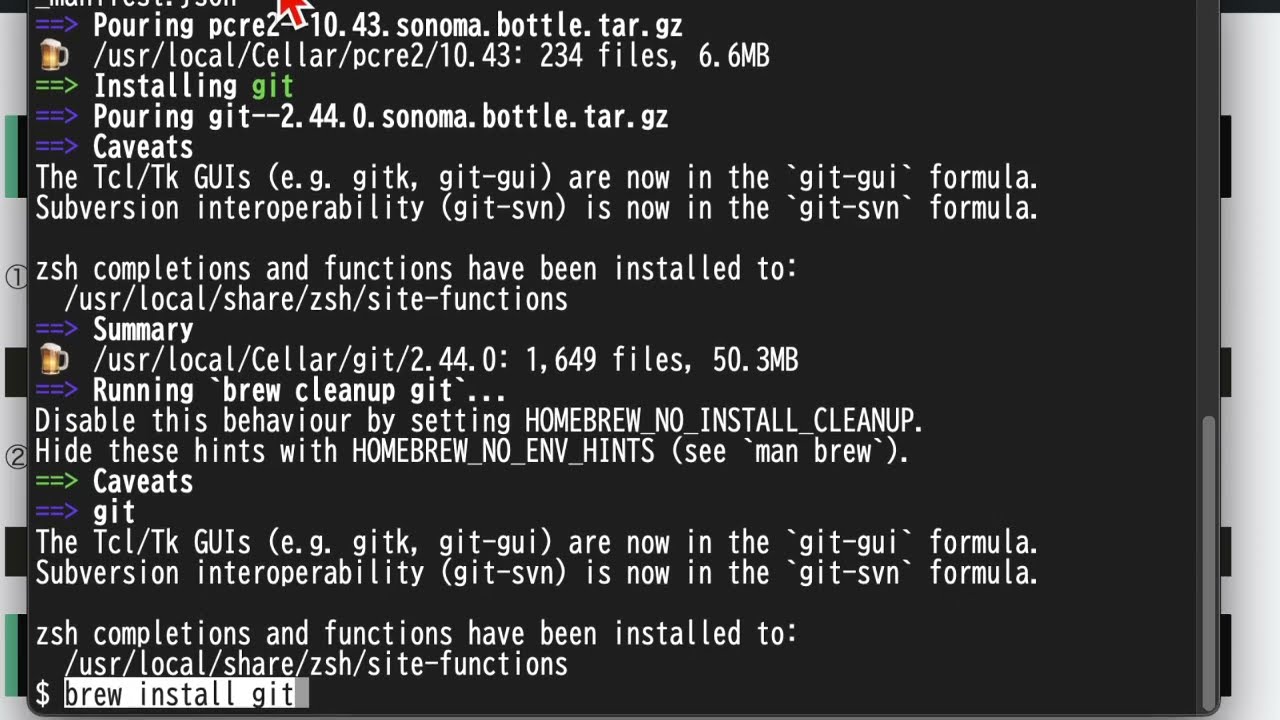

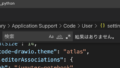
コメント